- Knowledge base
- Account & Configurazione
- Integrazioni
- Collegare HubSpot e SignalFx
Nota bene: la traduzione in italiano di questo articolo è fornita solo per comodità. La traduzione viene creata automaticamente tramite un software di traduzione e potrebbe non essere stata revisionata. Pertanto, la versione inglese di questo articolo deve essere considerata come la versione di governo contenente le informazioni più recenti. È possibile accedervi qui.
Collegare HubSpot e SignalFx
Ultimo aggiornamento: 28 giugno 2023
Disponibile con uno qualsiasi dei seguenti abbonamenti, tranne dove indicato:
-
Content Hub Enterprise
- Utilizzare la barra di ricerca per cercare l'integrazione SignalFx e fare clic su SignalFx nei risultati. In alto a destra, fare clic su Connetti app.
- Nella finestra di dialogo, inserire i seguenti dettagli dal proprio account SignalFx:
- ID organizzazione: fare clic su Dashboards e copiare l'ID organizzazione (una stringa di lettere e numeri).
-
- Realm: nell'angolo in alto a destra fare clic su Impostazioni, selezionare Il mio profilo e copiare il valore di Realm nella sezione Organizzazioni.
-
- Token di accesso: nell'angolo in alto a destra fare clic su Impostazioni e su Token di accesso.
-
- Prefisso personalizzato per i nomi delle metriche: scrivere un nome unico per tutti i dati HubSpot inviati a SignalFx.
- Fare clic su Connetti app.
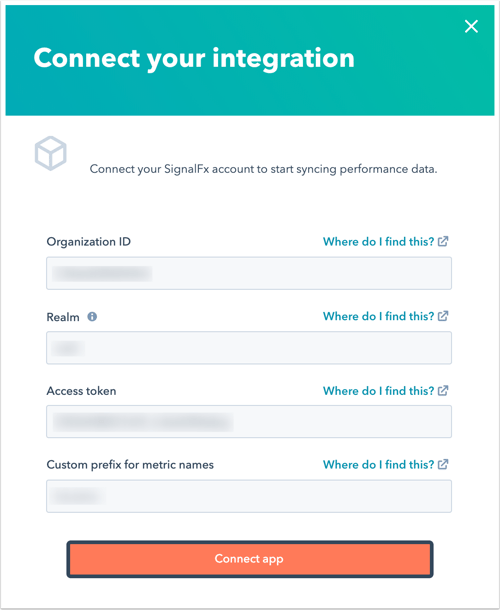
- Verrete reindirizzati alle app connesse e i dati verranno sincronizzati tra HubSpot e SignalFx.
Per saperne di più sull'accesso alle metriche con l'API CMS Performance.
Integrations
Grazie per il tuo feedback, significa molto per noi.
Questo modulo viene utilizzato solo per il feedback della documentazione. Scopri come ottenere assistenza con HubSpot.

Requisiti per l'integrazione
Collegare Signal FX e HubSpot